钉钉请假操作指南
钉钉是一款功能全面、安全可靠的企业级通讯与协同办公软件。它不仅提供了丰富的通讯功能,还集成了多种协同办公工具,帮助中小企业提升沟通协同的效率。同时,钉钉还注重数据安全和隐私保护,让用户能够放心使用。接下来就让华军本站为大家解答一下钉钉怎么请假以及钉钉请假的方法吧!
第一步
在钉钉首页的底部导航栏中,点击【工作台】选项,进入工作台页面。
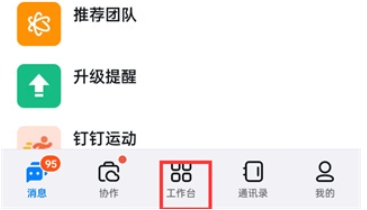
第二步
在工作台页面中,找到并点击【考勤打卡】功能。这是钉钉中用于记录和管理员工考勤情况的功能。
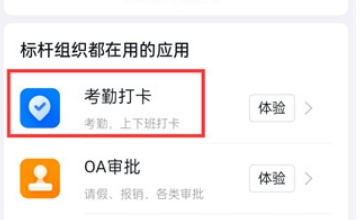
第三步
在考勤打卡页面中,找到并点击【申请】按钮。这个按钮通常位于页面的右上角或底部。
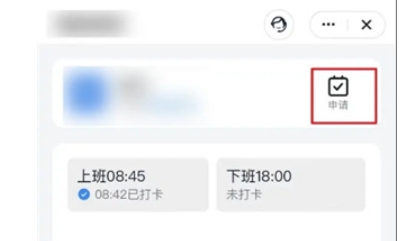
第四步
在申请页面中,您会看到多个选项,如请假、补卡、出差等。选择【请假】选项。
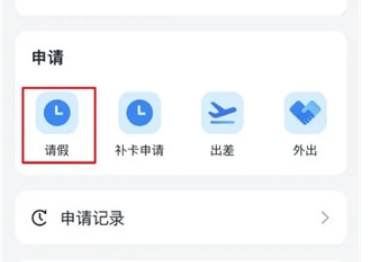
第五步
进入到请假申请的页面后,您需要填写相关的请假信息,包括请假类型(如事假、病假等)、开始时间、结束时间、请假天数以及请假事由等。
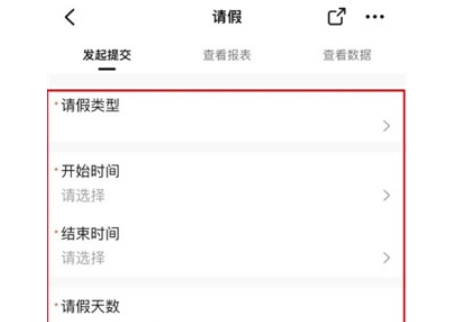
第六步
填写完所有必要的请假信息后,点击页面底部的【提交】按钮。系统会将您的请假申请提交给相关的审批人。
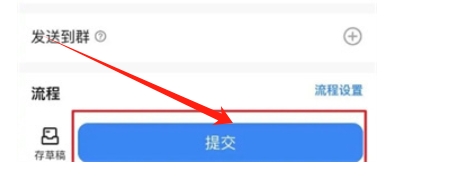
第七步
提交请假申请后,您需要等待审批人的审批结果。审批人可能会同意或拒绝您的请假申请,并给出相应的理由。
以上就是华军本站为您整理的钉钉怎么请假以及钉钉请假的方法啦,希望能帮到您!
© 版权声明
文章版权归作者所有,未经允许请勿转载。
